Dlaczego musisz kalibrować monitor
Jeśli jest jedna rzecz, która jest pewna o zdjęciach w Internecie, to to, że nikt nie widzi dokładnie tego samego, co Ty. Ogólnie rzecz biorąc, większość ekranów jest zbyt jasna i ma dowolny domyślny kolor monitora. Jedne są świetne, inne nie. Wraz z wiekiem monitora zmieniają się również te kolory. Jest to bardziej problem ze starszymi monitorami z żarówkami, a mniej z diodami LED, ale te kolory zmieniają się z czasem.
Jest jeszcze kwestia dopasowania wydruku. Jeśli kiedykolwiek drukowałeś (przeoczasz, jeśli nie) i jesteś niezadowolony z wydruku, może to oznaczać, że ekran Cię oszukuje podczas edycji.
Istnieje sposób na dostosowanie ekranu do znanego standardu, a to oznacza, że wiesz, że masz dobre reprezentatywne kolory i jasność ekranu oraz że zrobiłeś krok w kierunku lepszych wydruków. To jest kalibracja ekranu lub monitora.

Co to jest kalibracja monitora?
Aby skalibrować ekran, potrzebujesz urządzenia przypominającego krążek, które znajduje się na ekranie i mierzy wyświetlany kolor. Nazywa się to spektrofotometrem. To tylko nazwa tego, co robi:foto =światło, spektro =ze spektrum oznaczającego zakres kolorów, a metr =mierzyć. Więc mierzy jasny kolor. Nie martw się, nie musisz kupować jednego z nich specjalnie i dopasowywać do niego oprogramowania, są one dostarczane jako zestawy z dołączonym wymaganym oprogramowaniem.
Czego potrzebujesz, aby to zrobić?
Niektóre przykłady zestawów do kalibracji ekranu obejmują X-Rite i1 Display Pro (który mam), Spyder Pro i Color Munki. Proces dla każdego jest podobny i dość prosty. Najpierw instalujesz oprogramowanie i uruchamiasz je. Następnie podłączasz urządzenie. Początkowo musisz zdecydować o ustawieniach, ale zwykle sugeruje się prawidłowe. Zwykle mają one jasność 120 cd/m2 lub mniej, D65 lub Native dla Illuminant i 2.2 dla Gamma. Na początku może być konieczne ustawienie jasności i kontrastu monitora za pomocą własnego menu monitorów. Na koniec po prostu pozwalasz programowi działać, a na końcu automatycznie utworzy profil. Jedną z najważniejszych rzeczy jest konieczność włączenia monitora przez chwilę przed rozpoczęciem kalibracji. Ustabilizowanie się monitora zajmuje do 30 minut.
Jak przeprowadza się kalibrację monitora?
Przyjrzyjmy się temu za pomocą oprogramowania dostarczonego z i1DisplayPro, i1 Profiler. Oto ekran, który widzisz na początku (po zarejestrowaniu produktu).
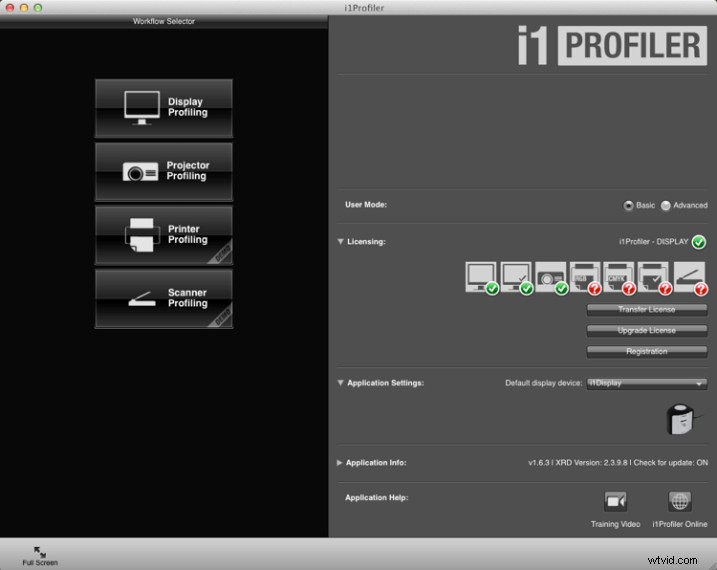
Kliknij Profilowanie wyświetlania, aby rozpocząć. Oprogramowanie automatycznie wykrywa typ ekranu i stosuje zalecane ustawienia domyślne dla ekranu. Naciśnij Dalej (poniżej).
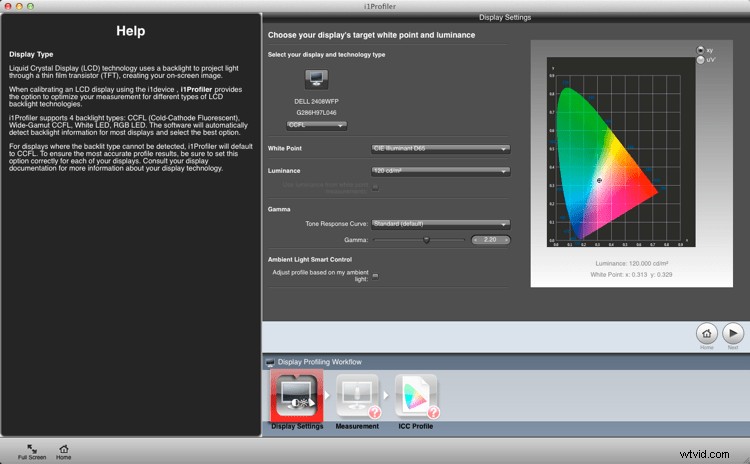
Jesteś teraz na ekranie Pomiar (poniżej). Wybierz opcję ręczną dla jasności i kontrastu ekranu. Kolorowe kafelki widoczne po prawej stronie to kolory, które będą migać na ekranie podczas trwania kalibracji. Kliknij przycisk Dalej, aby rozpocząć.
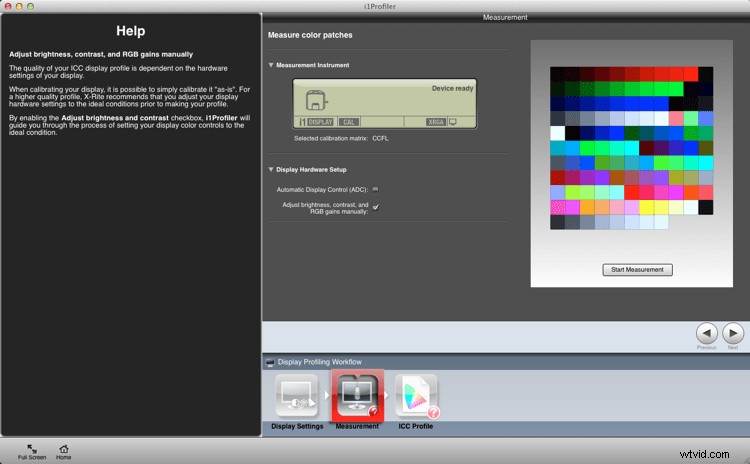
Kolejny rysunek poniżej to przycięta wersja ekranu, który zobaczysz. Umieść urządzenie na ekranie zgodnie z instrukcją. Naciśnij „OK”, aby kontynuować.
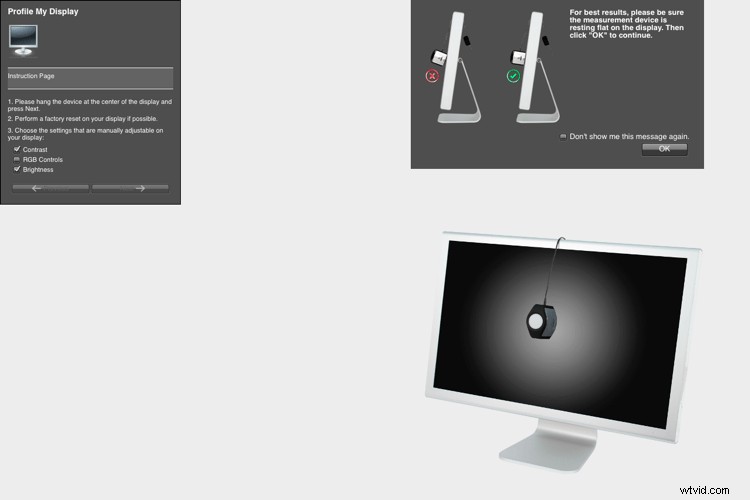
Użyj elementów sterujących na monitorze, aby uzyskać prawidłowe ustawienia jasności (patrz poniżej) dla profilu. Kliknij Dalej, gdy wszystko jest w porządku. Ekran będzie przechodził przez serie kolorów widzianych jako kafelki z powrotem. Po wyświetleniu każdego kafelka cały ekran zmienia się na ten kolor. Zajmuje to około dwóch minut.

Zdejmij urządzenie i ustaw je na światło otoczenia, nawet jeśli nie używasz tej funkcji.
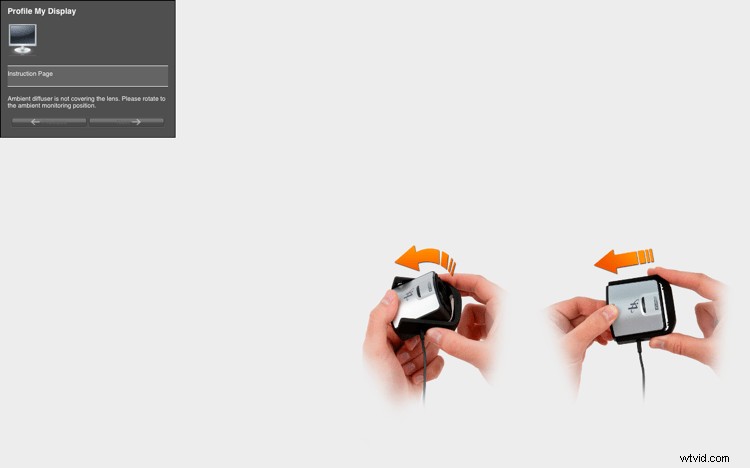
Kafelki pokazują teraz widok przed i po zmianach kolorów z profilu. Kliknij dalej.
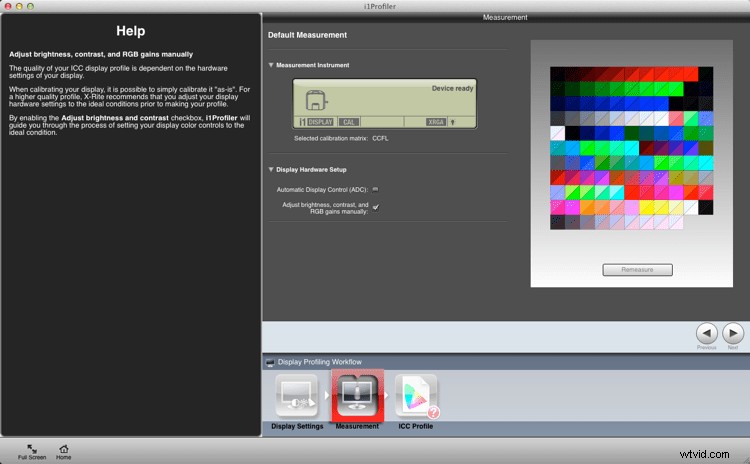
Kliknij Utwórz i zapisz profil, aby utworzyć nowy profil monitora.
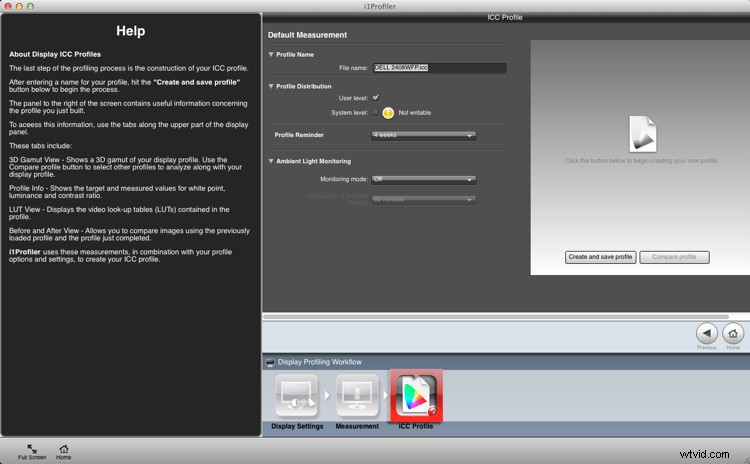
Po utworzeniu profilu możesz dokonać porównania za pomocą wykresów testowych na ekranie.
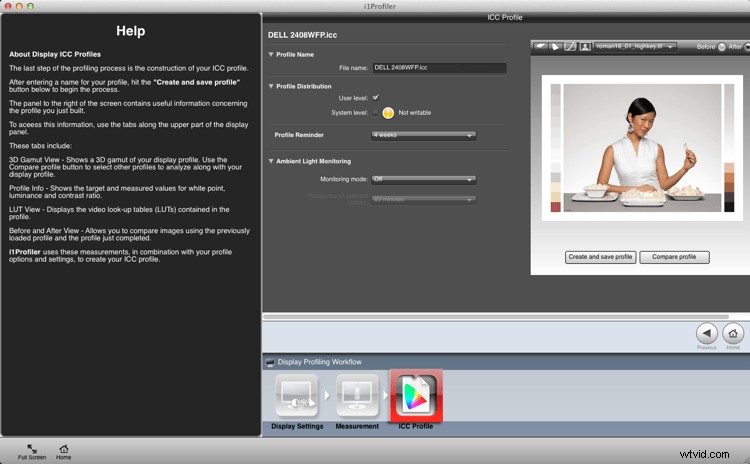
Podsumowanie i pytania
Otóż to. Jesteś skończony. Lightroom, Photoshop i przeglądarki z zarządzaniem kolorami, takie jak Safari, będą korzystać z tego profilu podczas przeglądania obrazów, umożliwiając edycję i przetwarzanie obrazów z najlepszym odwzorowaniem kolorów. Najlepiej byłoby, gdyby ta kalibracja była wykonywana nie rzadziej niż raz w miesiącu, aby uzyskać najlepszy kolor. Zrobiłeś również pierwsze kroki w zarządzaniu kolorami, nawet o tym nie wiedząc; prawdopodobnie najważniejsze.
Masz pytania dotyczące tego procesu? Próbowałeś tego? Czy miałeś jakieś trudności? Jeśli używasz podobnego urządzenia, które z nich i czy odniosłeś z nim dobry sukces? Podziel się w komentarzach poniżej.
